1с автор изменений не указан
Речь о том, чтобы хранить в базе историю изменения реквизитов объектов.
Объекты в данном случае - это справочники, документы, планы обмена, планы видов характеристик и т. д., в общем то, что вводится пользователем вручную, для чего требуется хранить историю изменения реквизитов и на что можно сделать ссылку.
Состав объектов произвольный и определяется программистом, то есть можно, к примеру, настроить механизм только для всех справочников и выборочных документов.
Общая идею проста, как четыре рубля одной монетой.
А вот при ближайшем рассмотрении выяснилось пара нюансов.
А при превращении мыслей в статью и вовсе все поменялось.
Для начала, делаем периодический регистр сведений "История реквизитов" без привязки к регистратору.
Затем, очень хочется иметь в этом регистре сведений измерение "Объект" типа "Любая ссылка", но этого делать нельзя.
Причина та, что тогда мы теряем возможность удалять помеченные на удаление объекты, поскольку на них будут ссылки в регистре.
Если же это измерение делать ведущим, то при удалении мы потеряем всю историю по этому объекту, которая удалится вместе с самим объектом.
А с другой стороны и без этого реквизита совсем уж никуда, ни отчета сформировать, ни просто даже объект найти.
Поэтому, в каждый объект, для которого требуется регистрация изменений реквизитов, добавляем реквизит "GUID" типа "Строка (32)".
Кроме того, в регистр сведений "История реквизитов" добавляем измерение "GUID объекта" типа "Строка (32)".
Так я хотел написать сначала.
А потом хорошо подумал.
Во-первых, очень плохо делать разные соединения с таблицами объектов в запросах, чтобы получить нужный объект по реквизиту "GUID".
Во-вторых, журнал регистрации фирмой 1С реализован таким образом, что в нем в реквизите "Данные" хранится именно ссылка на объект, а никакой не GUID.
Просто при удалении объектов журнал регистрации не участвует в проверке ссылочной целостности и после удаления объекта в нем в реквизите "Данные" показывается знакомая многим надпись "<Объект не найден> . ".
В-третьих, GUID вместо ссылок придется тогда вставлять и в остальных полях, то есть в пользователе, старом значении и новом значении.
В-четвертых, дешевле сделать свой алгоритм удаления помеченных объектов, нежели так изголяться.
Тем паче, что типовой алгоритм крайне скуден.
Правда, в рамках данной статьи описывать альтернативный алгоритм удаления помеченных объектов я не буду, ограничусь лишь тем, что скажу, что этот алгоритм должен при удалении помеченных объектов в регистре сведений "История реквизитов" все ссылки на удаляемые объекты заменять пустыми ссылками.
Почему пустыми?
Да все просто, чтобы ссылочная целостность базы не нарушалась.
Поэтому добавляем измерение "Объект" типа "Любая ссылка".
Вместо типа "Любая ссылка" можно проставить галочки у конкретных объектов, без разницы.
Помимо объекта нужно иметь информацию о реквизите, который меняется.
Поэтому добавляем измерение "Реквизит" типа "Строка (25)" или "Справочник.РеквизитыОбъектов", кому как больше нравится.
Я для примера сделал строкой.
Затем добавляем информацию о пользователе, сделавшем изменения.
Для этого добавляем ресурс "Пользователь" типа "Справочник.Пользователи".
Кроме того, добавляем ресурс "Имя компьютера" типа "Строка (25)".
Кому 25 символов мало, может изменить на нужное количество.
Для того, чтобы знать, в какой распределенной базе меняли реквизит, в случае использования распределенных баз, нужно добавить ресурс "Распределенная база" типа план обмена "Распределенные базы".
И, наконец, добаляем два ресурса, "СтароеЗначение" и "НовоеЗначение" составного типа.
В составе типов "Число", "Строка", "Булево", "Дата" и "Любая ссылка".
Размерность типов "Число" и "Строка" проставляется максимальная из возможных, чтобы в нее уместилось содержимое любого реквизита.
Здесь есть досадный момент, в состав типов нельзя включить строку неограниченной длины.
Поэтому механизм нельзя будет применять для строк неограниченной длины, содержимое которых длиннее максимального размера строки в составе нашего типа.
Теперь по поводу настроек в объектах.
Во всех объектах, для которых будет регистрироваться история, требуется прописать следующий код.
Переменная "НаборЗаписейИсторияОбъектов" вынесена в переменные модуля по той причине, что для нового объекта проверку реквизитов нужно делать в процедуре "ПередЗаписью", а заполнять реквизит "Объект" значением "Ссылка" в процедуре "ПриЗаписи", поскольку в процедуре "ПередЗаписью" еще нет ссылки для нового объекта.
Пример приведен для иерархического подчиненного справочника.
Если брать другой объект, например, документ, то состав служебных реквизитов будет другой, не "Код", "Наименование", "Родитель" и "Владелец", а "Дата" и "Номер".
В следующих статьях будут рассмотрены примеры использования механизма, описанного в данной статье.
Механизм версионирования позволяет хранить не только даты и автора изменений, но и историю изменений документа (реквизиты. параметры данных и т.д.), опция позволяет просматривать различные версии состояния одного и того же документа. Чтобы использовать данную опцию, необходимо предварительно провести настройку версионирования объектов. Как настройку, так и просмотр всех состояний документа может проводить администратор системы.
Как настроить версионирование объектов?
Выполнение настройки версионирования проводится в учетной записи Администратора, в которой открыты все права.
1. Открыть конфигурацию в режиме конфигуратора
2. Выбрать Конфигурация → Поддержка → Настройка поддержки
3. Снять запрет на редактирование у корневого узла конфигурации (при необходимости включив возможность изменения), затем закрыть

4. Выбрать Конфигурация → Сравнить, объединить с конфигурацией из файла, выбрать загруженный файл
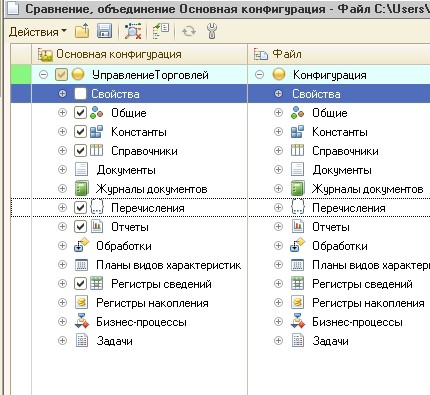
5. В открывшемся окне снять галку у вкладки Свойства в основной конфигурации (слева), затем нажать Выполнить
6. Для настройки необходимо открыть программу, на панели навигации перейти к пункту Операции/Константы:
7. В закладках нужно выбрать «Версионирование», установить галочку перед надписью «Использовать версионирование объектов»:


8. Далее следует открыть блок настройки, для чего нужно нажать на кнопку Настройка версионирования объектов…»

В параметрах настройки есть возможность указать значение всех типов документов, справочников:
Не версионировать — параметр установлен для всех типов объектов по умолчанию;
Версионировать — параметр применяется для настройки справочников и документов;
Версионировать при проведении —используется только для документов.
В том случае, если для какого-либо типа документа или справочника выбран параметр Версионировать, в историю версий этого объекта будет выполняться запись при каждом изменении этого объекта.
Режим «Версионировать при проведении» предполагает выполнение первой записи только после того,как документ впервые был проведен. Все последующие версии этого документа будут записываться после каждого изменения. Рекомендуется применить эту настройку для всех используемых объектов, поскольку данный режим не позволяет создавать пустых или неполных документов, за счет чего экономится свободное пространство информационной базы.
Если версионирование будет применяться ко всем без исключения объектам, это приведет к накоплению большого количества версий в базе, поэтому желательно органичивать количество объектов, к которым применяется эта функция.

9. Для просмотра истории версий необходимо в панели навигации перейти к пункту Сервис/История. Эта опция доступна исключительно для использования из-под учетной записи Администратора. Просматривать можно лишь те объекты, к которым была применена настройка версионирования. После того, как форма откроется, следует выбрать объект, изменения которого необходимо отследить, затем нужно выделить несколько версий для сравнения и нажать «Сравнить версии».

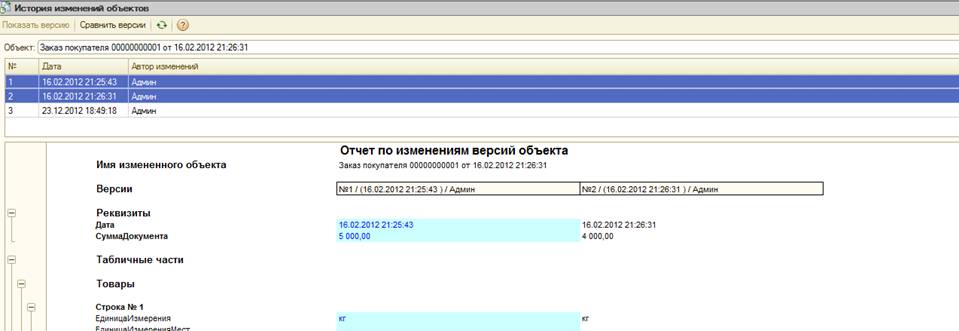
Для удобства можно ввести кнопку на отчет прям из документа, которая будет формировать отчет сразу по изменениям версий данного документа:

Конфигурация тестировалась на различных версиях:
- 1С Бухгалтерия 2.0 (2.0.44.8)
- Управление торговлей 10.3 (10.3.34.2)
- Альфа-Авто: Автосалон+Автосервис+Автозапчасти, редакция 5.1 (5.1.02.09).

Что конкретно удалил либо поменял пользователь в конкретном документе в 1С? Для решения этого вопроса разработчики внедрили специальный механизм хранения версий объектов — так называемое версионирование, с помощью которого вы как раз можете увидеть всю конкретику измененных документов.
В этой статье мы расскажем обо всех плюсах и минусах версионирования, а также покажем на конкретном примере в 1С: Зарплата и управление персоналом ред. 3.1, как работает механизм.
Начиная с платформы 8.3.11, механизм версионирования встроен в систему и называется «История данных». Он имеется во всех конфигурациях, работающих на основе библиотеки стандартных подсистем (БСП). Например, в 1С: Бухгалтерия предприятия он реализован, начиная с версии 3.0.35.
Использование этого механизма актуально как на этапах начала работы с программой, так и при дальнейшем ее использовании, когда имеются пользователи «новички», которые могут что-то «подпортить» в учете.
Версионирование — это механизм хранения истории изменения объектов в 1С, который позволяет:
- просматривать, какие изменения внес пользователь в объект (справочник, документ);
- анализировать версии объектов;
- сравнивать эти версии между собой;
- восстанавливать любую из версий объекта.
Механизм версионирования позволяет пользователю выполнять гибкую настройку хранения данных, выборочно применять к объектам или табличным частям, сохранять данные лишь в определенный пользователем момент, например — при проведении документов.
Плюсов у этого функционала, конечно много.
Но есть и минусы, их тоже нужно учитывать. Важно грамотно подходить к настройке версионирования, т.к. использование данного функционала однозначно приводит к замедлению работы 1С. Это связано с тем, что история данных занимает какое-то место и при неправильной, беспорядочной настройке она может занимать больше места, нежели чем сам объект.
Центр обучения «Клерка» приглашает разобрать не менее важный аспект бухгалтерского учета — ведение учета запасов по новому ФСБУ 5/2019. Бесплатный вебинар уже совсем скоро — 20 августа.
Как включить версионирование в 1С?
Этот механизм может включить как разработчик в конфигураторе, так и сам пользователь в пользовательском режиме.
Для включения версионирования объектов выполните следующие пункты.
Шаг 1. Перейдите в раздел «Администрирование» — «Общие настройки».
Пример раздела в 1С: Зарплата и управление персоналом, ред. 3.1:
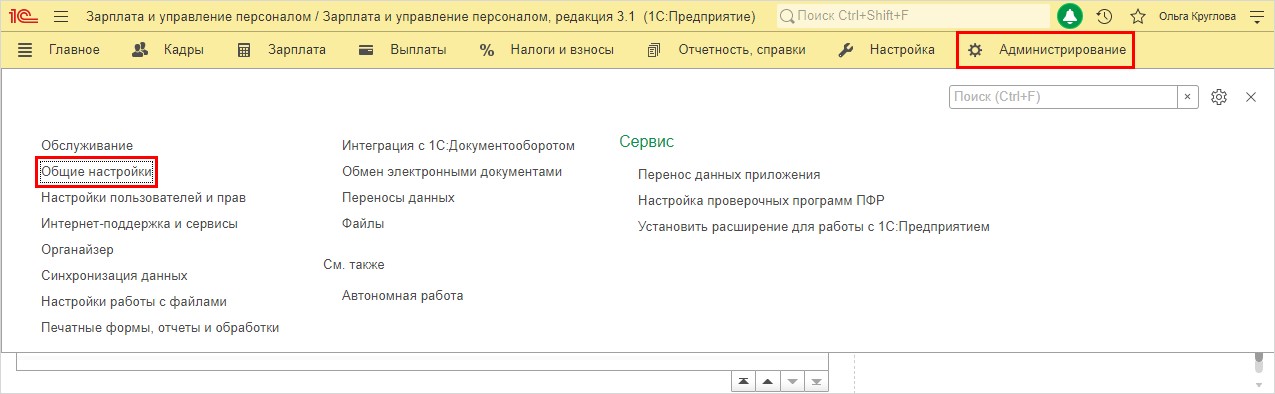
Пример раздела в 1С: Бухгалтерия предприятия ред. 3.0.
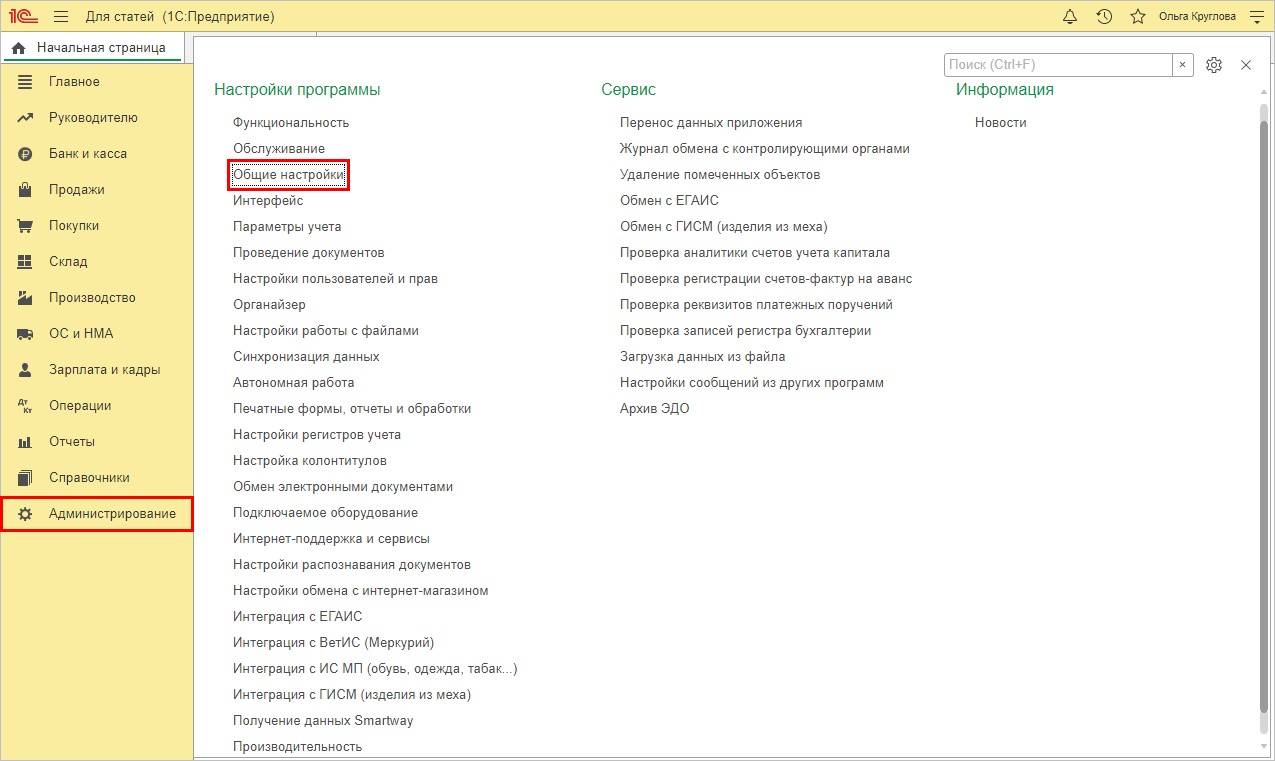
Шаг 2. Разверните подраздел «История изменений» и установите галочку «Хранить историю изменений». Для перехода к настройкам нажмите гиперссылку «Настроить».
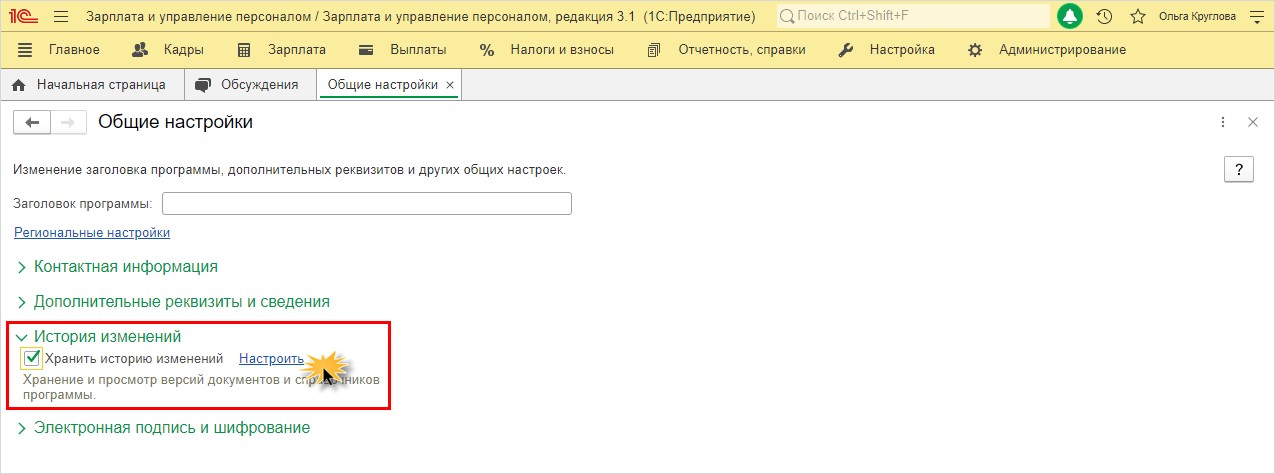
Как видите, в 1С: ЗУП и 1С: Бухгалтерии предприятия эти пункты выглядят совершенно одинаково.
Соответственно, и настройка версионирования во всех конфигурациях 1С выполняется аналогично, т.к. это одна подсистема.
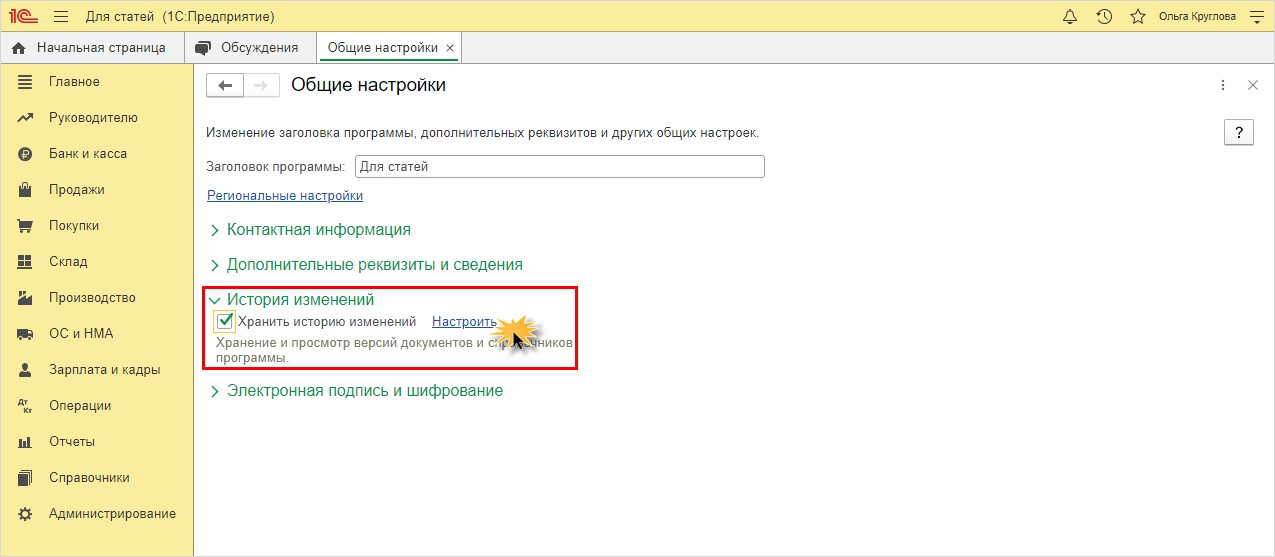
Настройки истории хранения изменений
Рассмотрим основные настройки подсистемы «Версионирование» и механизма «Хранение данных» на примере программы 1С: Зарплата и управление персоналом ред. 3.1.
В составе объектов настройки два пункта: справочники и документы.
Настройку можно выполнить для каждого справочника отдельно, задав срок хранения и указав, когда сохранять версии.
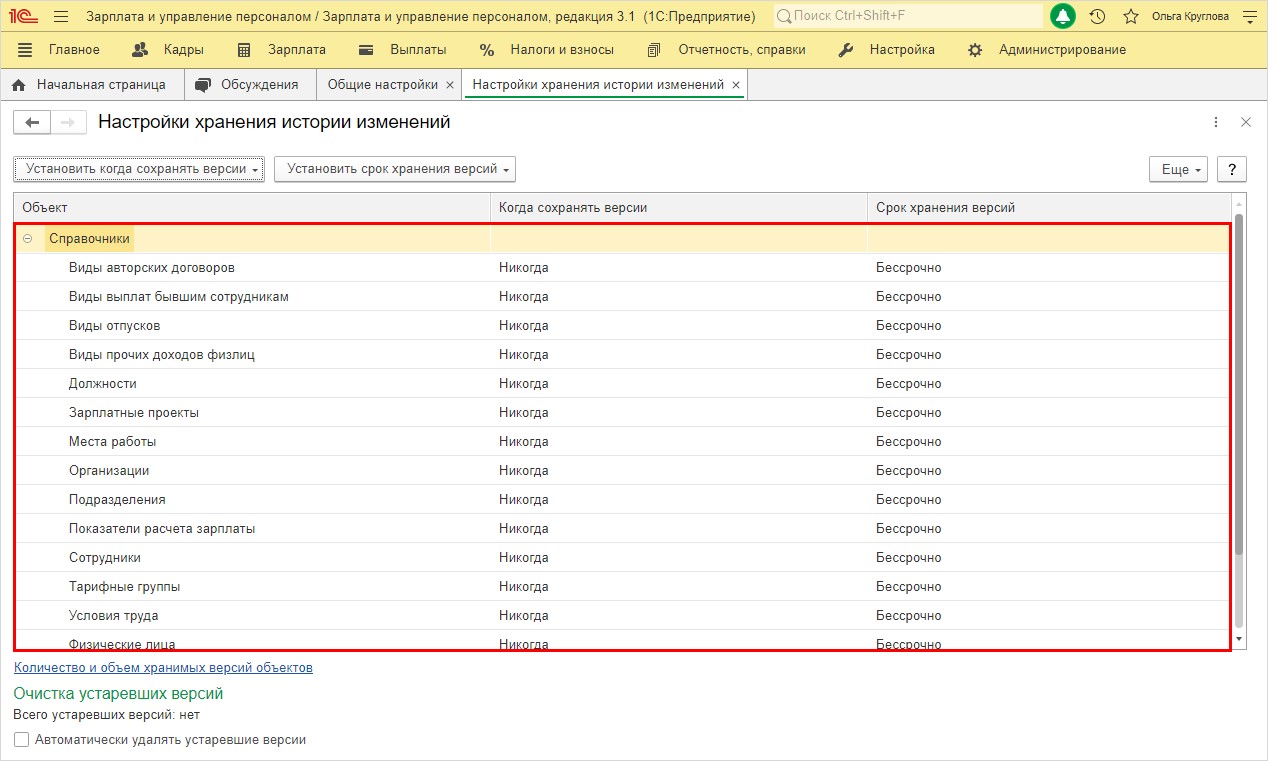
В разделе «Документы» перечислены все имеющиеся в конфигурации документы, для которых также отдельно выполняется настройка хранения данных.
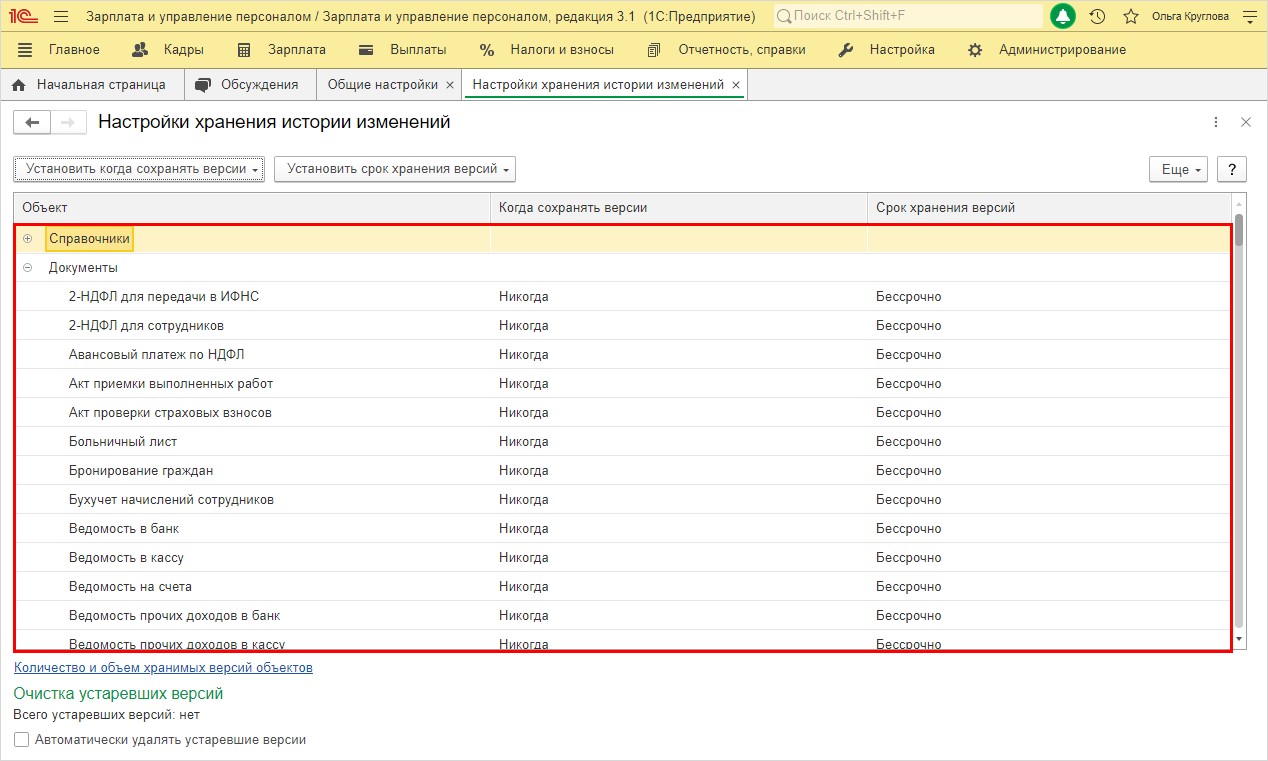
Параметр «Когда сохранять версии»
Для изменения параметра выделите ячейку и нажмите стрелочку. В выпадающем списке выберите нужное значение.
Значение параметра «Когда сохранять версии» может принимать значение:
- «При записи» — версия сохраняется при создании или изменении справочника либо документа;
- «При проведении» — применима для документов, для которых предусмотрено проведение. Запись производится при их проведении;
- «Никогда» — запись истории изменения объекта не ведется.
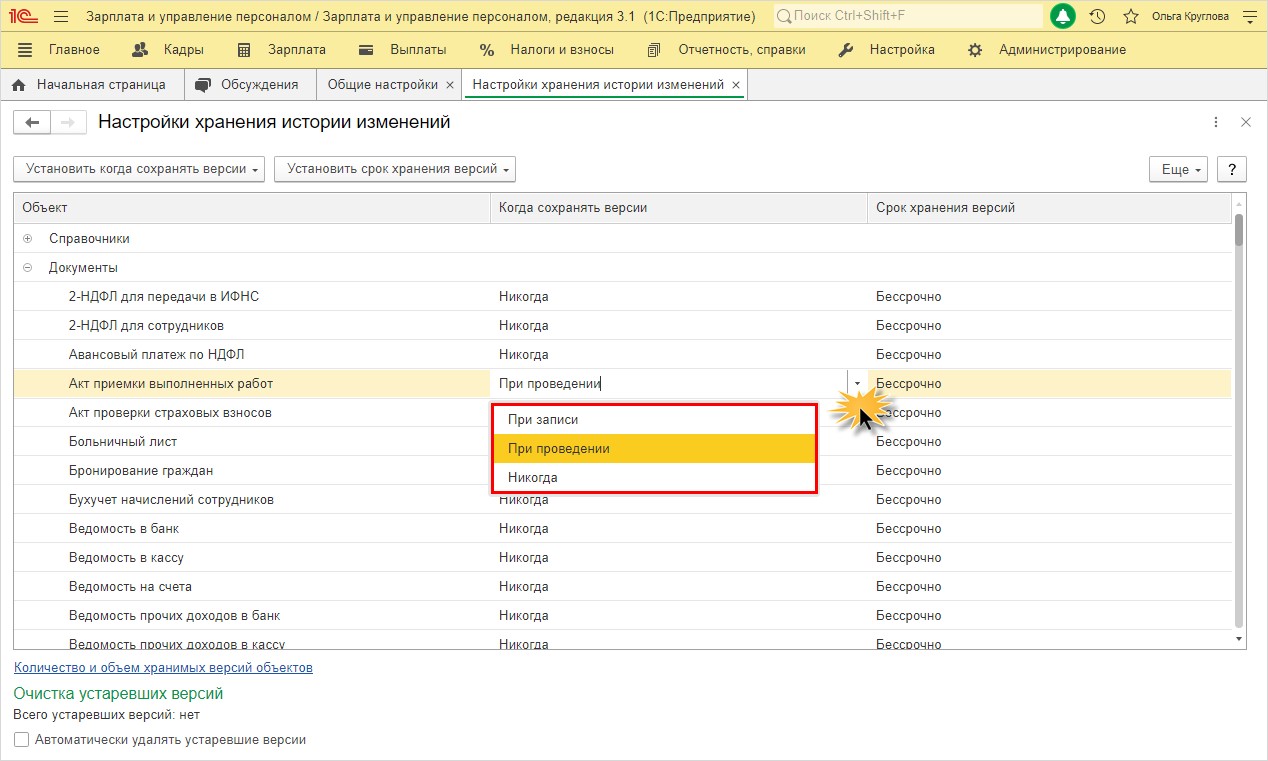
Применить настройки можно и к группе объектов.
Выберите несколько объектов с помощью кнопки Shift (в указанном диапазоне «с какого по какой») или Ctrl (выборочное выделение) и, нажав кнопку «Установить когда сохранять версии», выберите нужное значение для указанных объектов.
В этом пункте, кроме описанных выше вариантов, доступна настройка «По умолчанию». В данном случае устанавливаются рекомендуемые настройки. Для справочников это — «Никогда», для документов — «При проведении».
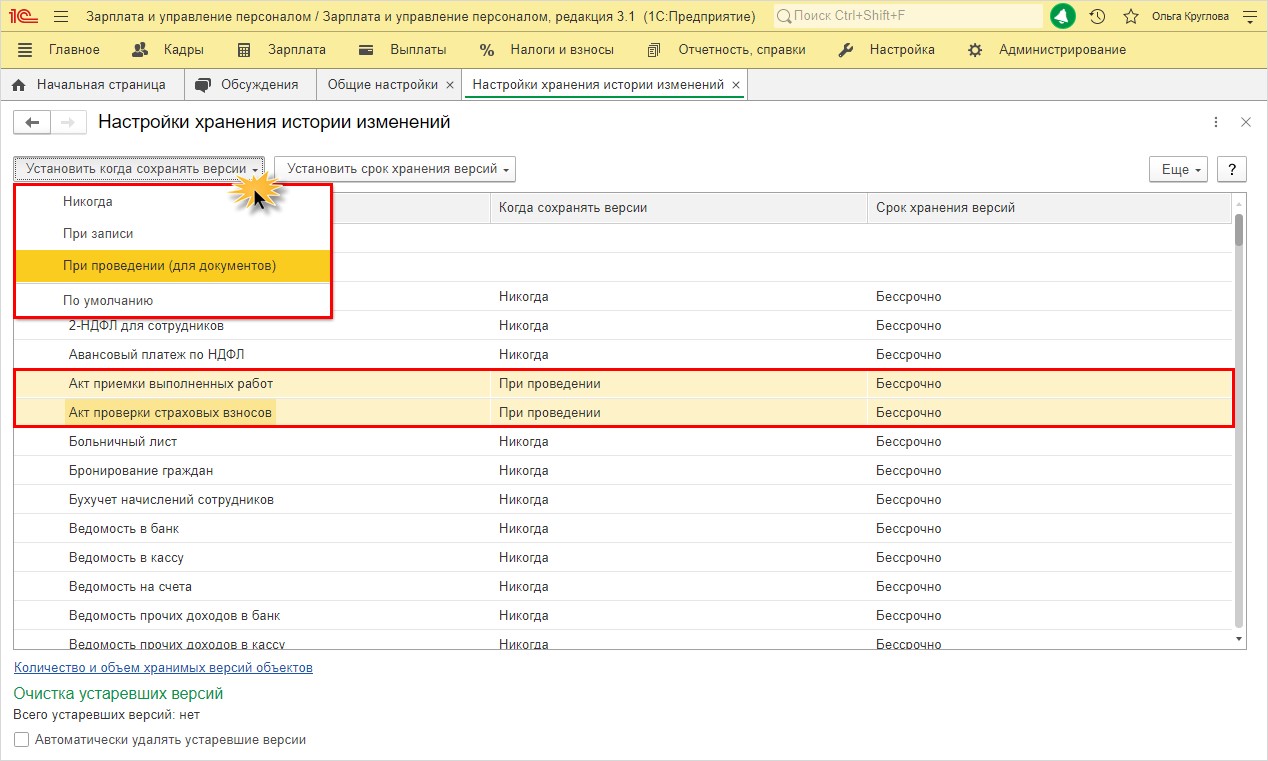
Для справочников варианты значений параметров отличаются от значений параметров для документов.
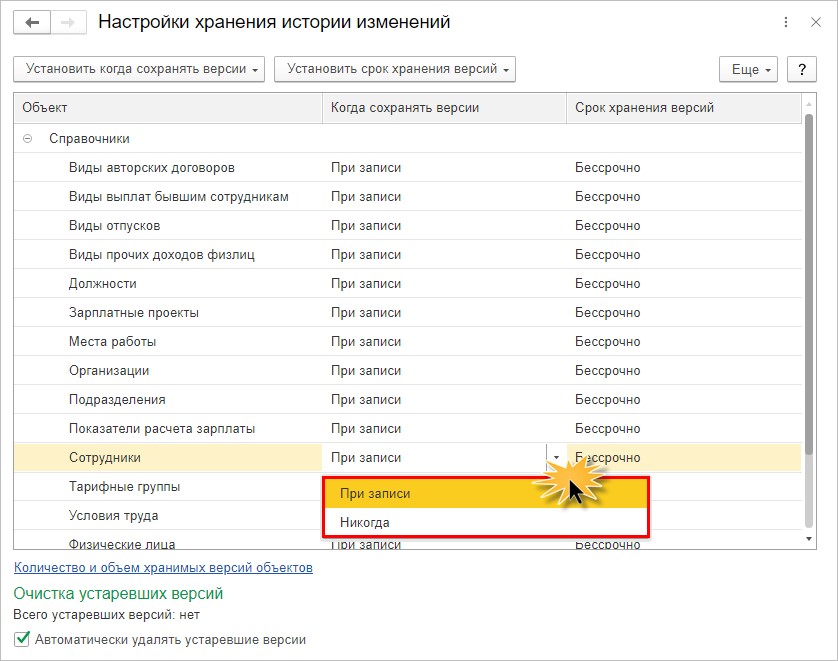
Параметр «Срок хранения версий»
Аналогично задается параметр «Срок хранения версий».
Выделите ячейку и выберите вариант срока хранения заданного элемента.
Он может принимать значение:
- «За последнюю неделю»;
- «За последний месяц»;
- За последние три месяца«;
- «За последний год»;
- «Бессрочно».
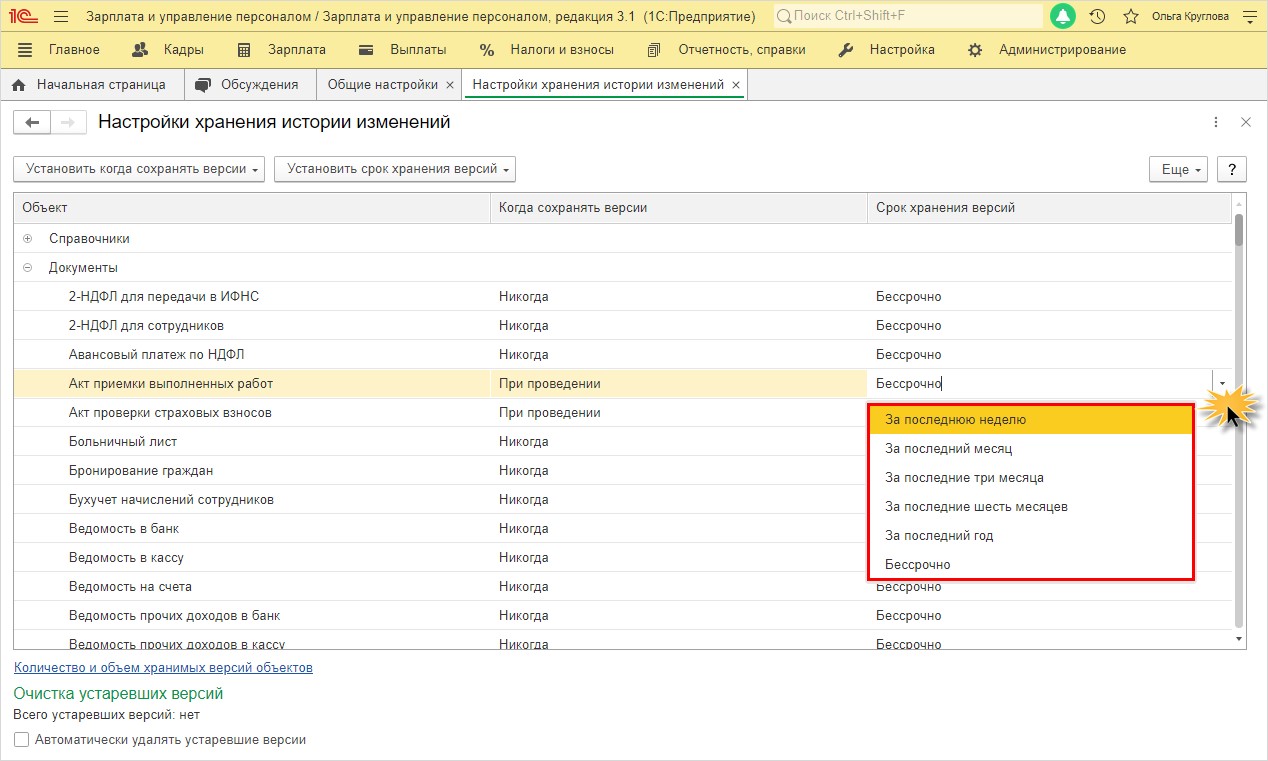
Для выбранной группы объектов изменить этот параметр также можно с помощью кнопки «Установить срок хранения версий».
Выделите объекты, нажмите вышеуказанную кнопку и выберите нужное значение.
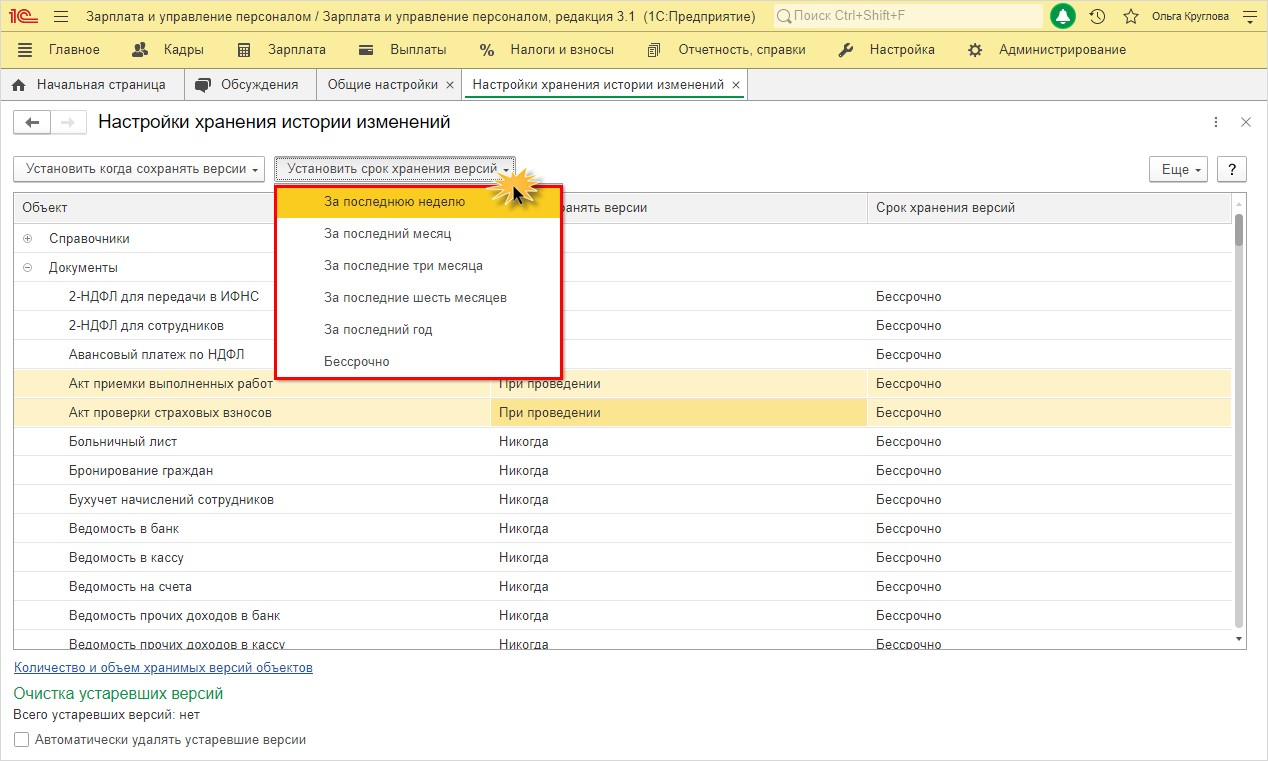
Рассмотрим настройку на примере.
Пример настройки версионирования в 1С: ЗУП ред. 3.1
Установите настройки хранения истории изменений для документа «Начисление зарплаты и взносов». Значение параметра «Когда сохранять версии» — При проведении«, «Срок хранения» — «За последнюю неделю» (для примера).
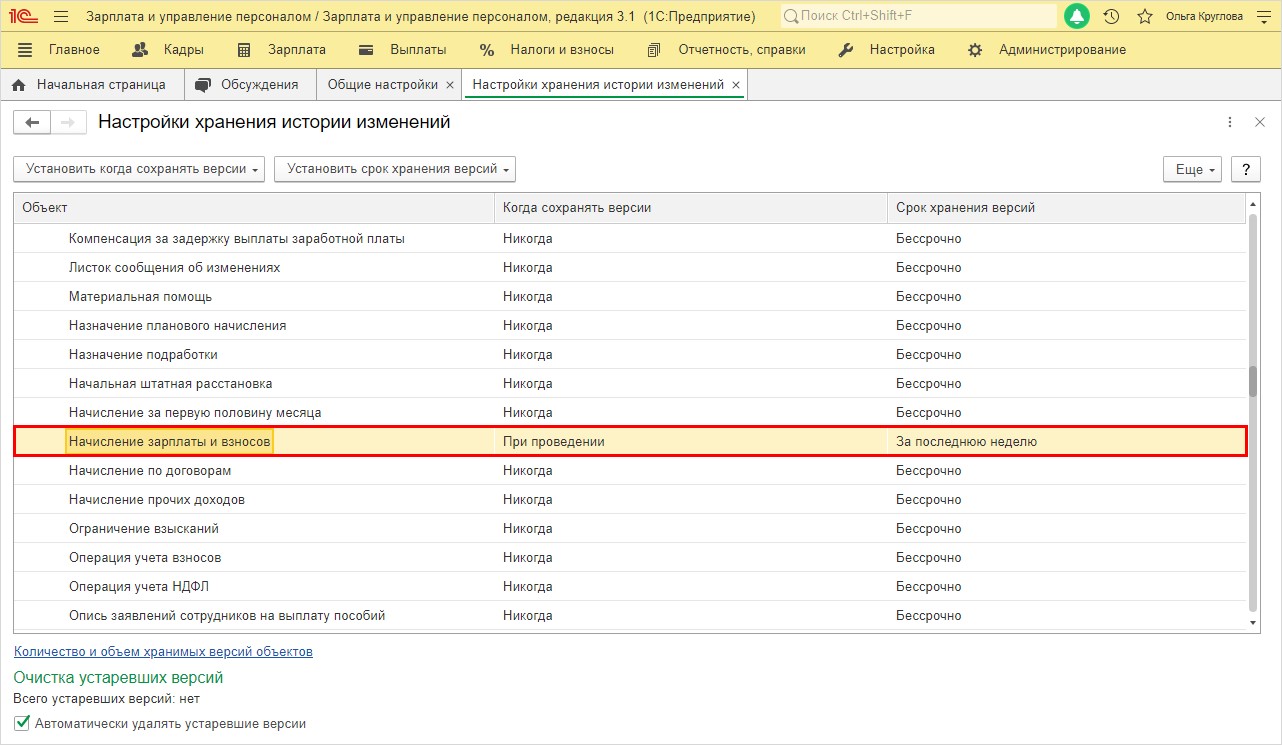
После того, как активировано версионирование, в объектах 1С станут доступны кнопки в виде карандаша с часиками — «Перейти к истории изменений».
В нашем примере она расположена в журнале документов на панели инструментов, а также по нажатию кнопки «Еще».
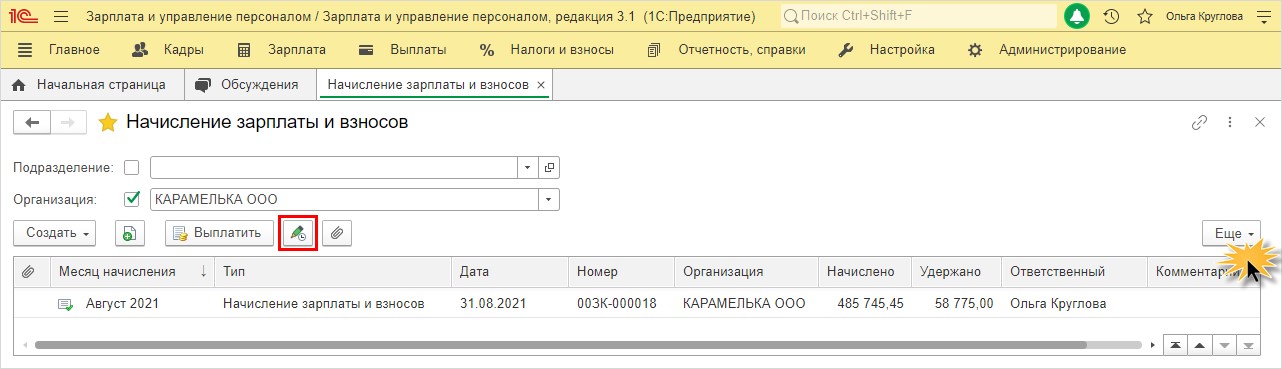
Во втором варианте она выглядит как строка — «История изменений».
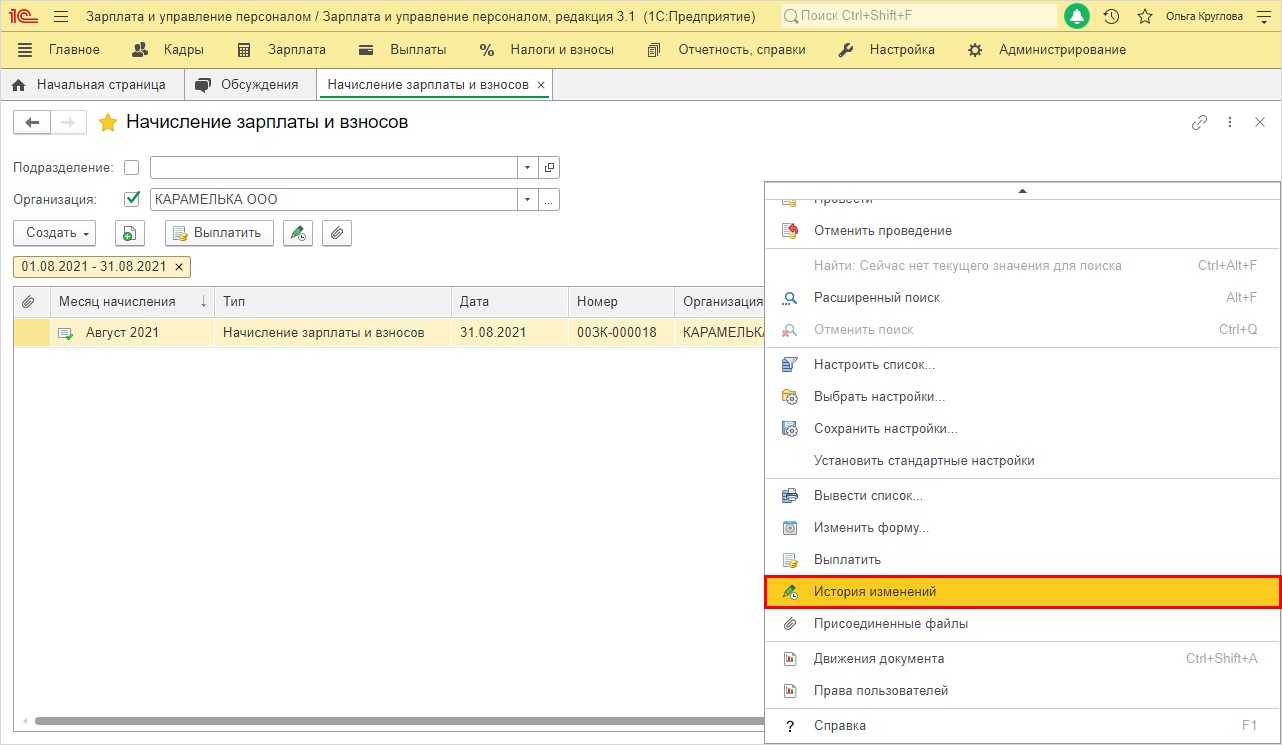
При открытии документа, в нем также присутствует такая кнопка и команда по нажатию кнопки «Еще».
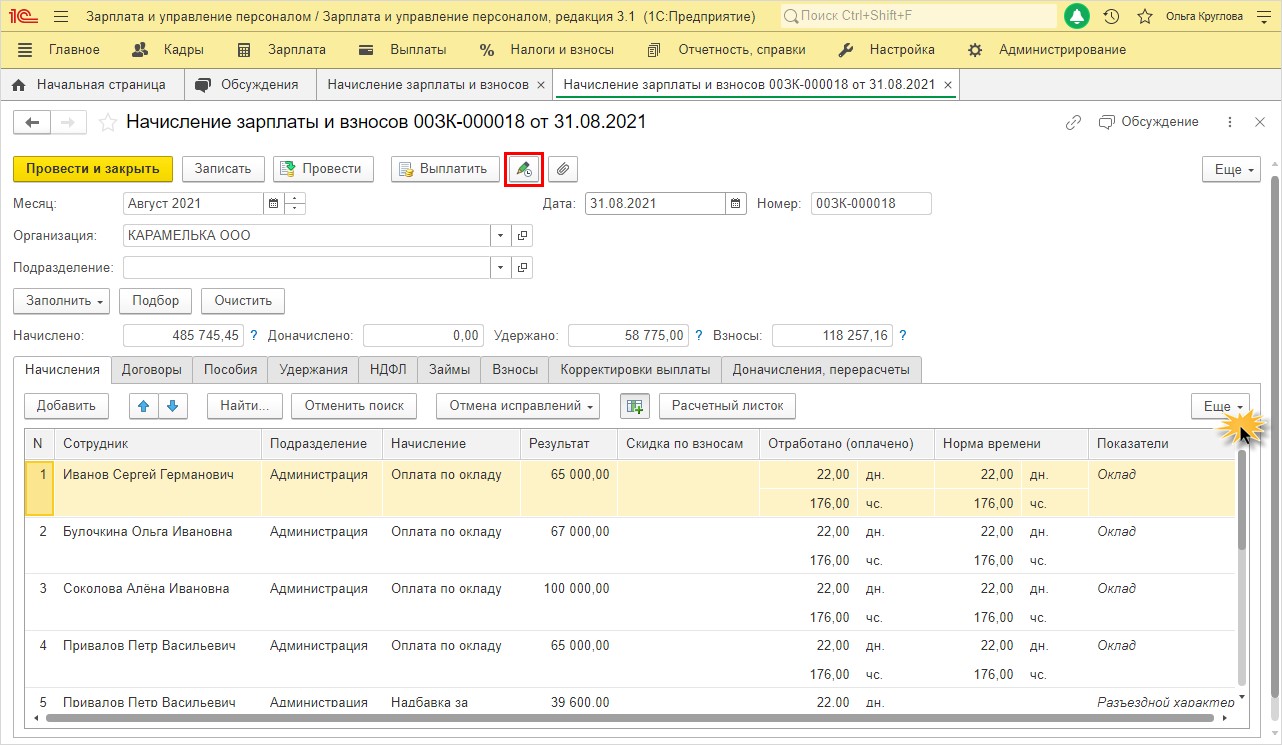
Рассмотрим пример, когда бухгалтер вносила изменения в документ «Начисление зарплаты и взносов».
Для иллюстрации примера изменим заработную плату Булочкиной О.И. с 67000 руб. на 75000 руб. и посмотрим, как программа сохранит версии документов и сможем ли мы, используя механизм хранения данных, вернуться к прежней версии.
Нажмите «кнопку-карандашик» — «Перейти к истории изменений».
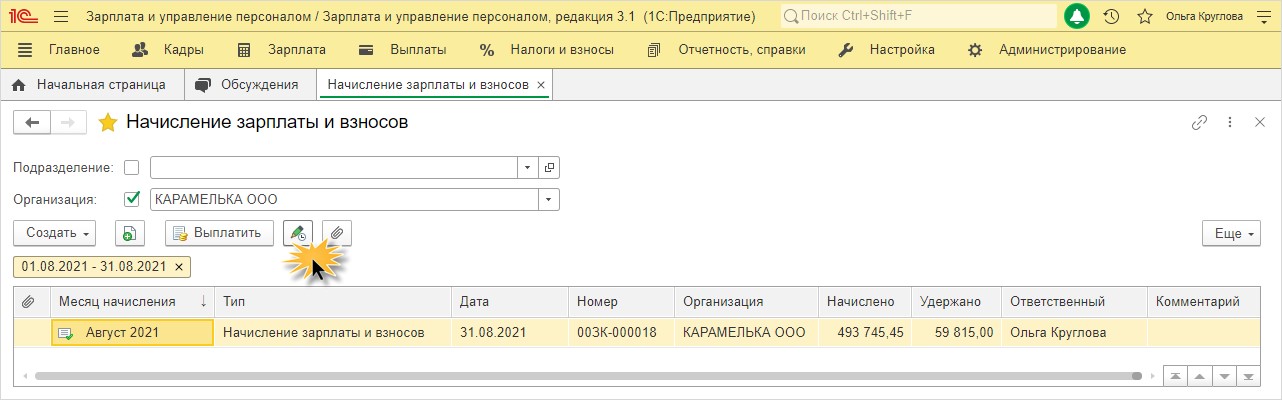
Становится видно информацию о версиях документа «Начисление зарплаты и взносов»: кто изменил данный объект, а также дату и время изменения.
Для просмотра версии выделите строку и нажмите кнопку «Открыть версию».
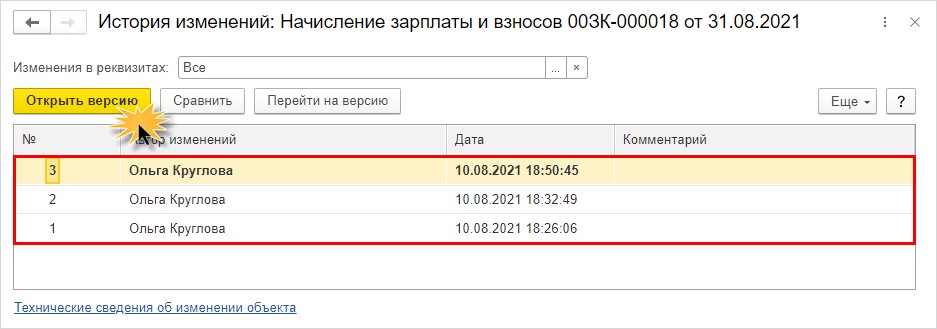
В отчете представлены вся информация, показатели и данные документа выделенной версии. Кнопками " " и «-» можно свернуть и развернуть блоки для удобства чтения.
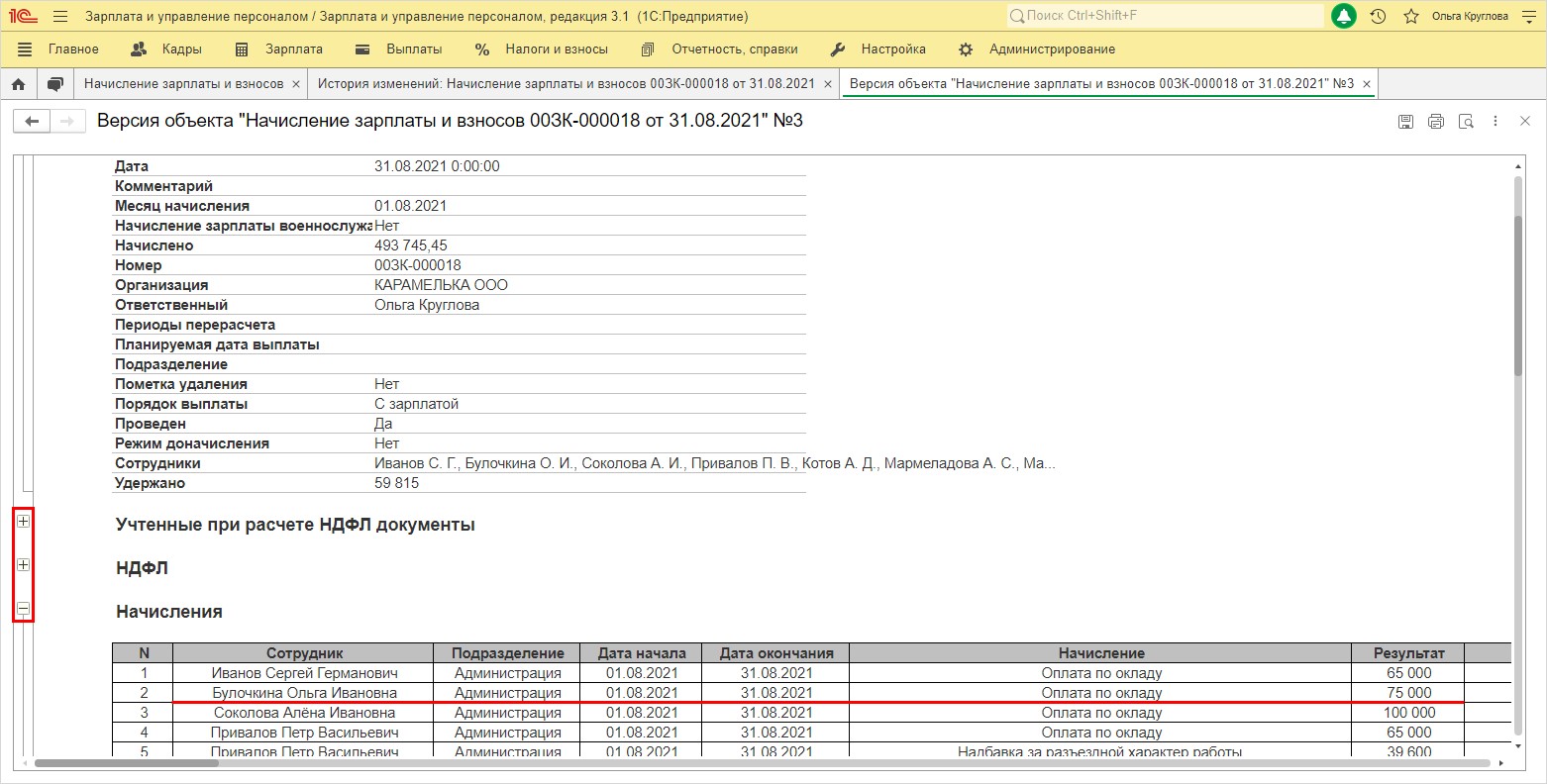
В нашем примере мы знаем, что пользователь изменил зарплату по окладу Булочкиной О.И. на 75000 руб.
Но как же пользователь проанализирует такой объем информации и определит, какие изменения произведены в какой версии?
Для этого есть функция сравнения с помощью одноименной кнопки «Сравнить».
Для сравнения версий выделите нужные строки (с помощью Shift или Ctrl) и нажмите кнопку «Сравнить».
Обратите внимание, при выделении нескольких версий другие команды неактивны, т.к. предназначены для работы с одной строкой-версией.
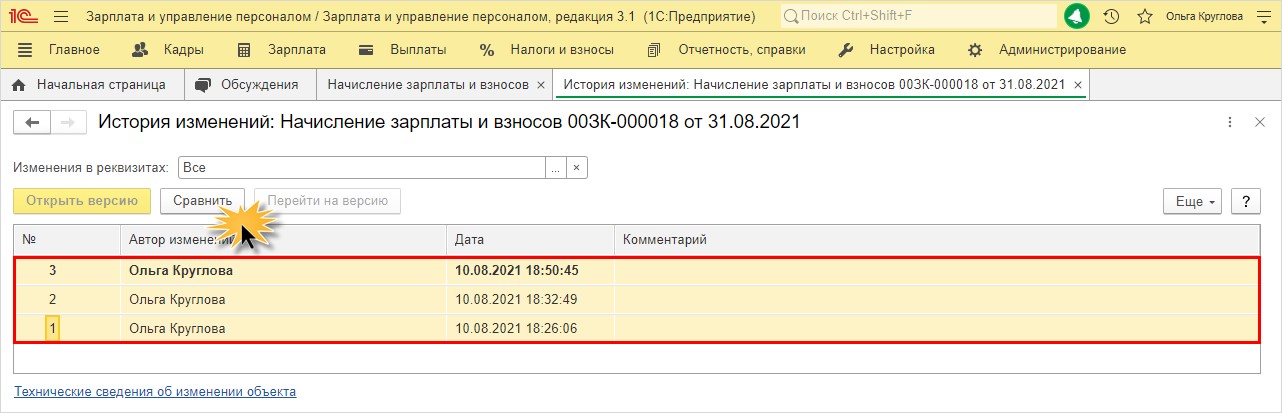
В отчете отобразится таблица по выделенным версиям объекта. Голубым цветом выделены измененные данные, пролистав и проанализировав которые, пользователь может сопоставить произведенные изменения и при необходимости вернуться к той версии, которая его более устроит
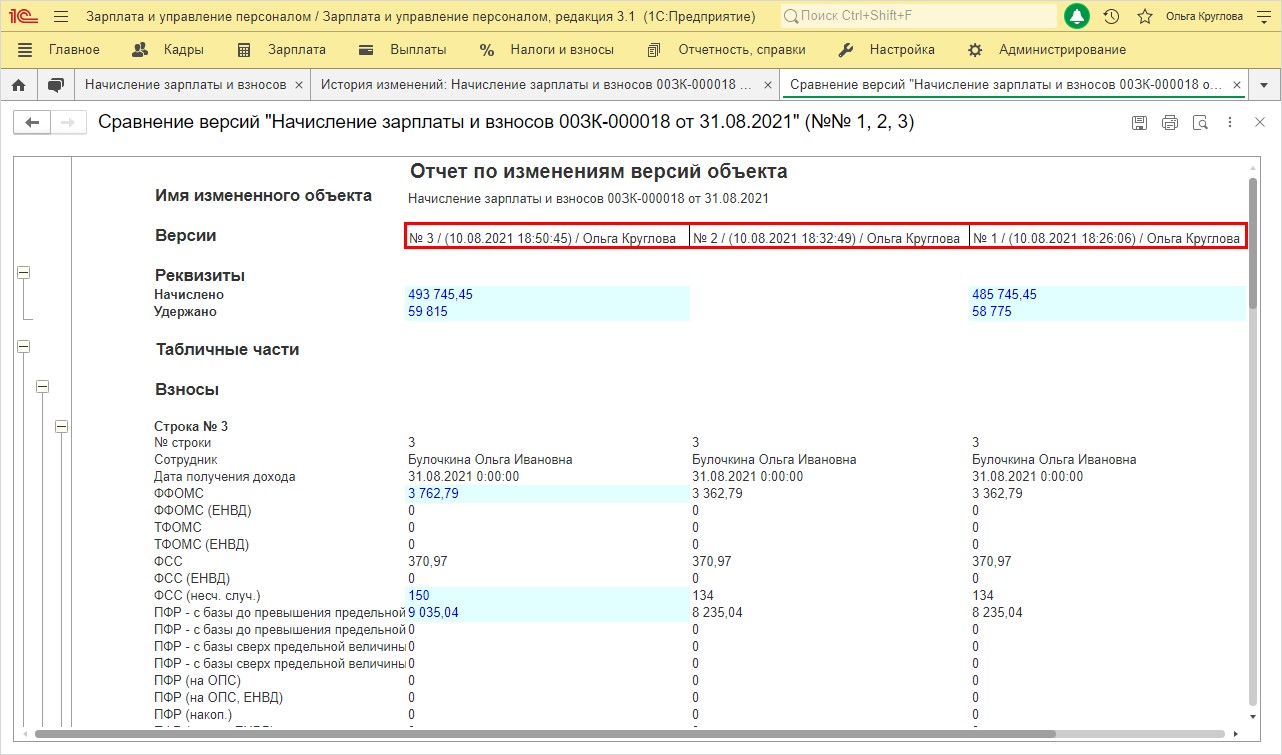
Пролистав таблицу, мы видим, что пользователем Кругловой О. были изменены данные по Булочкиной О.И. Сохраненные версии № 1 и № 2 идентичные, а в версии № 3 прослеживаются изменения.
Обратите внимание на значение поля «Изменения в реквизитах». По умолчанию установлено — «Все». Поэтому отчет получился объемным. Нажав кнопку выбора с тремя точками, пользователь может задать выводимые реквизиты, отметив нужные галочками.
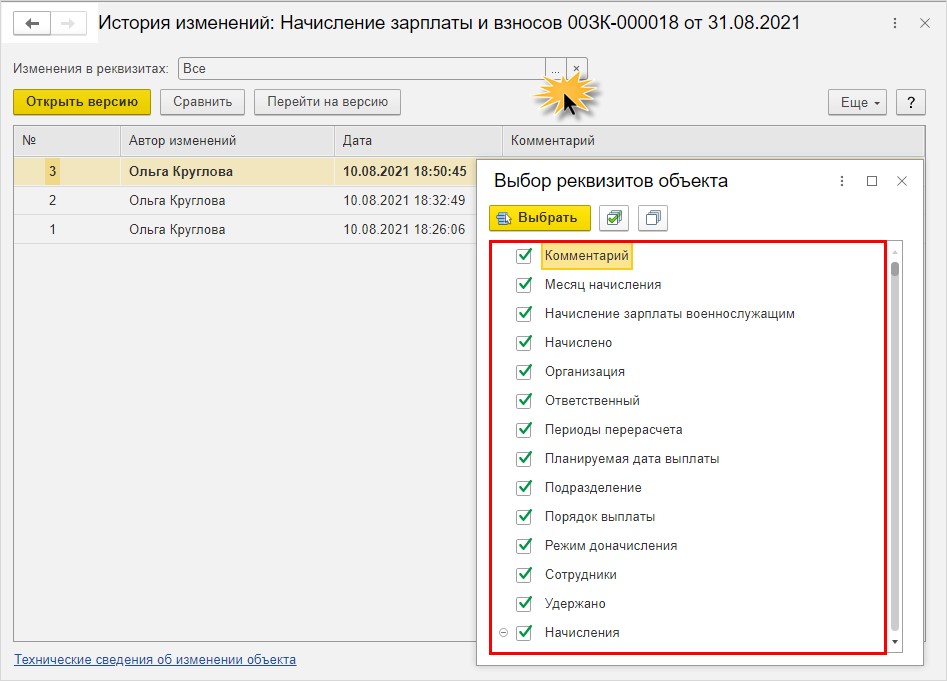
Главный бухгалтер, проанализировав ситуацию, приняла решение восстановить данные документа «Начисления зарплаты и взносов» до внесения изменений зарплаты.
Как это сделать?
Выделите версию объекта, на который хотите перейти и нажмите кнопку «Перейти на версию».
В моделируемом примере нас устроит версия № 2 (до внесения изменений). На нее и перейдем.
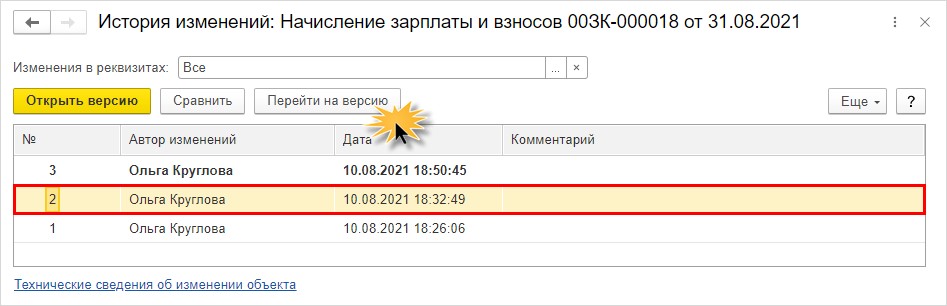
В результате проведенных манипуляций в таблице «История изменений: Начисление зарплаты и взносов от 31.08.2021» появилась четвертая версия документа с пометкой — «Выполнен переход к версии № 2 от 10.08.2021 18:32:49» (пример моделировался 10.08.2021).
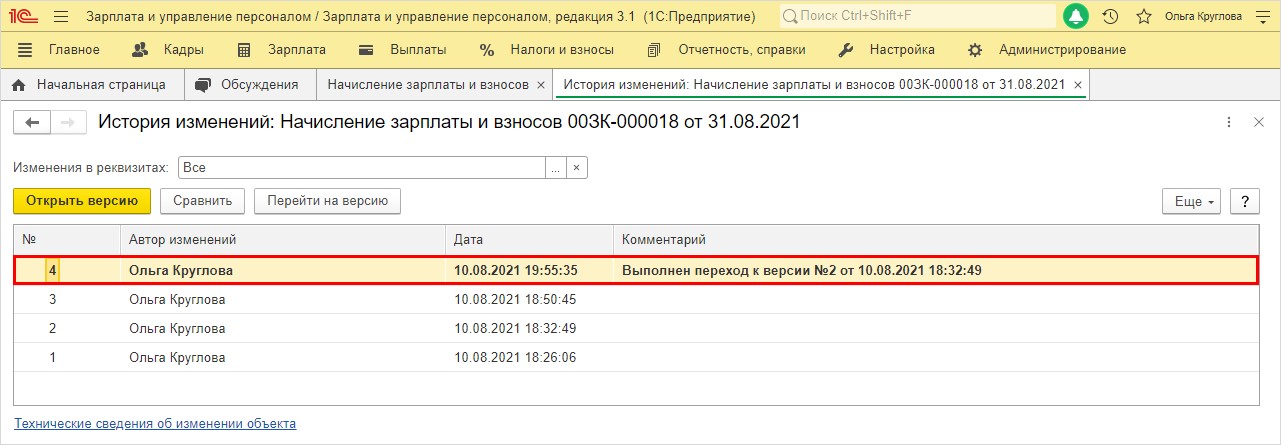
Откройте документ и проверьте, что в нем изменилось.
Документ перешел к варианту до внесения в него изменений. В нашем примере зарплата сотрудника Булочкиной О.И. автоматически изменилась на 67000 руб. (напомним, она была изменена ранее на 75000 руб.). Начисление НДФЛ и страховых взносов также приняло прежние значения. Т.е. документ полностью принял первоначальный вид.

Этот способ очень удобен. Он позволяет не только отслеживать, когда и кем были произведены изменения, но и «откатывать» состояние объекта в предшествующее состояние. Перейдя на версию объекта и не получив результата, пользователь может повторить операцию снова. Переходы от версии к версии не ограничены и их можно выполнять в пределах хранящихся версий.
Напоминаем, единственный минус версионирования — это то, что хранящиеся данные занимают место и при больших объемах накопленной информации программа может начать притормаживать и подвисать, особенно при работе на слабых компьютерах. Поэтому возможно имеет смысл устанавливать версионирование только для конкретных документов в программе, по которым могут быть спорные моменты.
Объем хранимых версий объектов и их удаление в 1С
Вернемся к разделу «Настройка и хранение истории изменений».
Нажмите гиперссылку «Количество и объем хранения версий объектов».
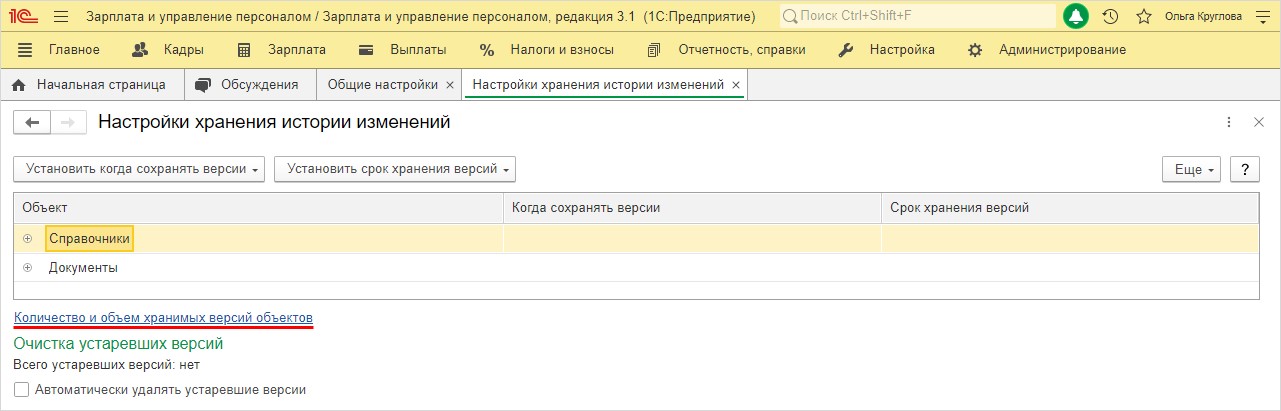
В отчете представлена информация в графическом и в табличном варианте, где пользователь видит структуру данных версий хранения объектов.
В нашем примере видно, что объект — документ «Начисление зарплаты и взносов» имеет четыре версии и этот объем данных занимает 0,01Мб.
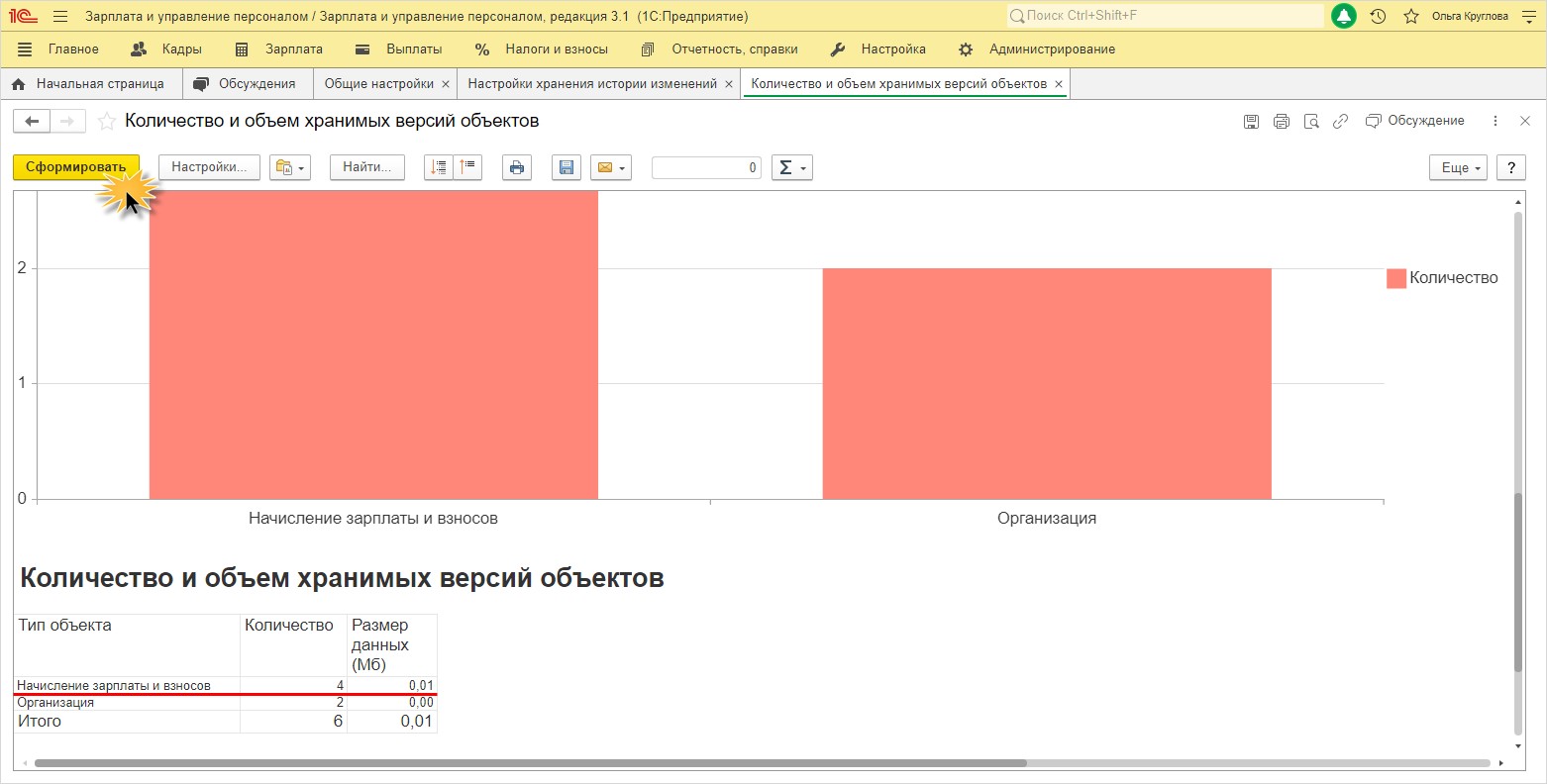
Но это всего лишь один документ. Поэтому, если вы настраиваете версионирование и активно им пользуетесь, смотрите какой объем занимают данные.
Обратите внимание на строку «Очистка устаревших версий». У нас пока таковых не имеется, но при их появлении появится кнопка «Очистить». Здесь также выводится информация об их количестве и объеме. Нажав на эту кнопку старые, неактуальные версии удаляются.
Для автоматизации процесса удаления устаревших версий, установите одноименную галочку «Автоматически удалять устаревшие версии» и вам не придется постоянно отвлекаться на контроль этого процесса.
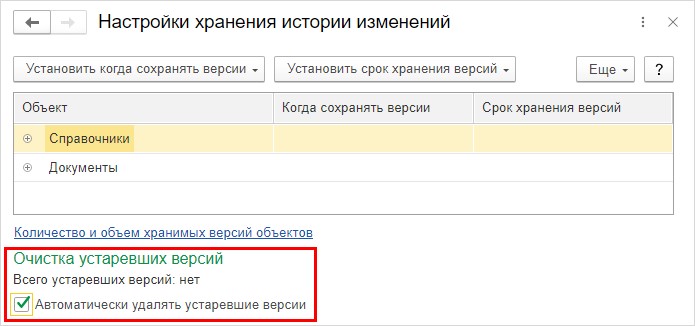
Теперь вы знаете что такое версионирование и как настроить хранение истории изменения справочников и документов в программах 1С.
Как говорится: «Все гениальное — просто!». Экспериментируйте, используйте этот функционал программы и, главное, не бойтесь что-то испортить, ведь всегда можно вернуть версию объекта. Если вы сочтете это ненужным, то в любой момент вы сможете отключить эту настройку.
В 1С можно посмотреть историю изменения по ключевым документам и справочникам, и увидеть, кто, что и когда изменил.
При изменении документа 1С сохранит его прошлую версию и при необходимости можно будет сравнить текущую версию с той, которая была до изменений.
В современных программах 1С эта функция называется Версионирование объектов.
Чтобы воспользоваться ей, необходимо:
- Указать в программе настройки сохранения версий,
- Сформировать отчет, который покажет изменения.
Чтобы настроить хранение истории изменений, необходимо зайти в раздел НСИ и администрирование, Общие настройки:

И поставить флажок напротив опции Хранить историю изменений. Далее необходимо нажать Настроить, чтобы указать, что именно и как долго нужно хранить:

Настройки хранения истории позволяют указать:
- По каким справочникам и документам необходимо хранить историю,
- Ка долго система должна хранить старые версии документов для сравнения,
- В каком случае будет происходить запись новой версии (при проведении или при записи).
Стоит отметить, что избыточные настройки сохранения версий могут привести к замедлению системы и переполнению памяти, поэтому сохранять нужно только самое необходимое.
Рекомендуем сразу же настроить расписание удаления устаревших версий.

После того, как настройки установлены, начнется сохранение версий. В документах и справочниках появится кнопка Перейти к отчету по версиям объекта.

Если в справочник или документ были внесены изменения, версий будет 2 и более.

Пользователь может выбрать интересующие его версии и нажать кнопку Сравнить. Система покажет, что было изменено, когда и кем:

В примере на скриншоте видно, что пользователь Орлов Александр Владимирович 29.01.2020 в 17:34:47 добавил к Заказу клиента комментарий.
Читайте также:


